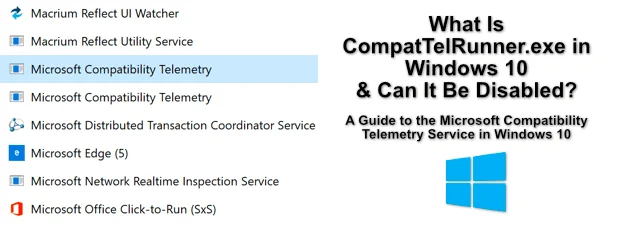Microsoft đã phát triển hệ điều hành Windows để hữu ích nhất có thể cho người dùng. Nó bao gồm các tính năng cho phép bạn nhanh chóng khắc phục sự cố và khắc phục các sự cố thường gặp, từ các bản cập nhật Windows bị kẹt đến các sự cố máy in thông thường, sử dụng Trình gỡ rối Windows được tích hợp sẵn trong menu Cài đặt Windows.
Điều này là do Windows có một lượng lớn dữ liệu sử dụng mà nó thu thập từ hàng triệu PC và máy tính xách tay Windows đang được sử dụng để cho phép nó khắc phục sự cố khi chúng phát triển. Điều này một phần là nhờ vào quy trình CompatTelRunner mà bạn sẽ thấy đang chạy trên PC của mình. Đây là mọi thứ bạn cần biết, bao gồm cả cách vô hiệu hóa nó.
Nội dung bài viết
CompatTelRunner.exe là gì và nó có an toàn không?
Các CompatTelRunner.exe quy trình hệ thống liên quan đến Phép đo từ xa tương thích của Microsoft dịch vụ. Dịch vụ này thu thập dữ liệu sử dụng từ hệ thống Windows 10 của bạn, bao gồm thông tin về các ứng dụng và dịch vụ của bên thứ ba.
Theo Microsoft, dữ liệu này được sử dụng để giúp tinh chỉnh trải nghiệm người dùng, mang lại lợi ích cho việc sửa các lỗi lớn hoặc các vấn đề bảo mật. Nếu một số lượng lớn người dùng có hiệu suất tương tự với một dịch vụ hoặc ứng dụng nhất định, điều này có thể được vá nhanh chóng trong bản cập nhật mới.

Dữ liệu mà nó thu thập phần lớn là ẩn danh, nhưng một số dữ liệu sử dụng cụ thể được thu thập, bao gồm thông số kỹ thuật hệ thống của bạn, cài đặt hiện tại và danh sách phần mềm đã cài đặt. Điều này được thu thập bởi quy trình CompatTelRunner.exe, quy trình này đối chiếu dữ liệu thường xuyên và gửi lại cho Microsoft để phân tích.
Là một dịch vụ hệ thống của Windows, quá trình này tuyệt đối an toàn, nhưng bạn có thể lo lắng về lượng dữ liệu mà PC của bạn đang chia sẻ với Microsoft (ngay cả khi nó ẩn danh). Ngoài ra còn có các vấn đề về hiệu suất hệ thống cần xem xét, vì quá trình CompatTelRunner đã được báo cáo là gây ra việc sử dụng CPU và đĩa cao.
Rất may, bạn hầu như có thể chọn không tham gia chương trình phân tích dữ liệu này trong menu Cài đặt Windows, như chúng tôi sẽ giải thích bên dưới. Bạn cũng có thể vô hiệu hóa mạnh mẽ dịch vụ để ngăn chặn bất kỳ khả năng nó được kích hoạt trở lại.
Nguyên nhân gây ra CompatTelRunner.exe Sử dụng đĩa và CPU cao
Hầu hết người dùng sẽ không thấy mức sử dụng tài nguyên hệ thống tăng lên trong khi quá trình CompatTelRunner đang chạy, nhưng trong một số trường hợp, bạn có thể thấy rằng CompatTelRunner được chứng minh là có mức sử dụng CPU hoặc đĩa cao trong Windows Task Manager.

Các hành động thu thập dữ liệu được sử dụng bởi quy trình CompatTelRunner, bao gồm cả việc gửi dữ liệu đến Microsoft, đôi khi có thể ảnh hưởng đến các PC cũ hơn. Nếu bạn đang sử dụng PC hoặc máy tính xách tay Windows cũ hơn, thì kết quả là bạn sẽ thấy mức sử dụng đĩa hoặc CPU cao hơn.
Nếu một quy trình hệ thống như CompatTelRunner.exe đang sử dụng một lượng đáng kể tài nguyên hệ thống của bạn và làm mọi thứ chậm lại, thì bạn nên tắt nó đi. Điều này sẽ vô hiệu hóa các hoạt động thu thập dữ liệu của nó, giải phóng tài nguyên PC của bạn cho phần mềm khác.
Cách chọn không tham gia dữ liệu từ xa của Windows 10
Bạn có thể chọn không tham gia dịch vụ Đo từ xa tương thích của Microsoft (ít nhất là một phần) trong menu Cài đặt Windows. Điều này sẽ ngừng nhiều hoạt động thu thập dữ liệu, trong một số trường hợp, có thể gây ra sự cố với PC chạy Windows 10.
Tuy nhiên, điều này sẽ không vô hiệu hóa hoàn toàn dịch vụ. Việc chọn không tham gia thu thập dữ liệu chẩn đoán của Microsoft sẽ chỉ làm giảm lượng dữ liệu được thu thập, giới hạn nó đối với cấu hình, tình trạng và cài đặt thiết bị của bạn. Nếu bạn muốn tắt hoàn toàn tính năng này, bạn sẽ cần chuyển sang phần tiếp theo.
- Để chọn không tham gia, bạn cần mở menu Cài đặt Windows 10. Bấm chuột phải vào menu Bắt đầu, sau đó chọn Cài đặt tiến hành với.

- bên trong Cài đặt cửa sổ, chọn Quyền riêng tư> Chẩn đoán và phản hồi. Mặc dù không thể tắt hoàn toàn việc thu thập dữ liệu chẩn đoán, nhưng bạn có thể đặt nó ở mức thu thập cơ bản, điều này sẽ giúp giảm tác động lên PC của bạn. Để làm điều này, hãy chọn Dữ liệu chẩn đoán bắt buộc (hoặc là Căn bản trên các phiên bản Windows 10 cũ hơn) từ Dữ liệu chẩn đoán các tùy chọn.

- Những thay đổi bạn thực hiện sẽ được áp dụng ngay lập tức, nhưng bạn có thể muốn khởi động lại PC của mình để chắc chắn. Tuy nhiên, việc chọn không tham gia thu thập dữ liệu đo từ xa sẽ không xóa bất kỳ dữ liệu nào đã thu thập trước đó. Để xóa dữ liệu này, hãy cuộn xuống Xóa dữ liệu chẩn đoán , sau đó chọn Xóa bỏ Lựa chọn.

Xóa dữ liệu chẩn đoán đã lưu trước đó sẽ xóa dữ liệu đó khỏi PC của bạn, nhưng nó cũng sẽ hướng dẫn Microsoft xóa mọi bản sao của dữ liệu khỏi máy chủ của mình. Điều này sẽ đảm bảo rằng quyền riêng tư của bạn được duy trì theo luật bảo mật của địa phương.
Cách tắt hoàn toàn CompatTelRunner trong Windows 10
Không thể tắt hoàn toàn dịch vụ Đo từ xa tương thích của Microsoft trong Cài đặt Windows. Nếu bạn muốn tắt nó hoàn toàn, bạn có thể làm như vậy bằng cách dừng các tác vụ thu thập dữ liệu thông thường được lên lịch cho nó trong Task Scheduler.
Bạn cũng có thể vô hiệu hóa nó bằng cách thêm một mục nhập cho CompatTelRunner trong Windows Registry. Sử dụng cả hai phương pháp sẽ đảm bảo rằng dịch vụ bị vô hiệu hóa hoàn toàn trên PC của bạn, ngay cả sau khi Windows được cập nhật. Điều này sẽ ngăn không cho bất kỳ dữ liệu bổ sung nào được thu thập.
- Để tắt các tác vụ thu thập dữ liệu đã lên lịch cho CompatTelRunner, bạn cần mở Bảng kế hoạch. Để làm điều này, hãy giữ Phím Windows + R để mở Chạy hộp lệnh (hoặc bấm chuột phải vào menu Bắt đầu và chọn Chạy thay thế).

- bên trong Chạy hộp lệnh, loại taskchd.msc và hãy nhấn Đi vào. Thao tác này sẽ mở Trình lập lịch tác vụ trong một cửa sổ mới.

- Sử dụng menu cây ở phía bên trái, mở Thư viện lập lịch tác vụ Microsoft Windows Application Experience thư mục. Nhấp chuột phải vào Trình thẩm định khả năng tương thích của Microsoft, PcaPatchDbTask, và ProgramDataUpdater nhiệm vụ, sau đó chọn Vô hiệu hóa tùy chọn cho mỗi. Thao tác này sẽ ngăn các tác vụ thu thập dữ liệu chạy trên PC của bạn.

Bước tiếp theo là tắt dữ liệu Windows Telemetry trong Windows Registry Editor. Điều này sẽ giúp đảm bảo rằng dịch vụ vẫn bị vô hiệu hóa.
- Để làm điều này, hãy giữ Phím Windows + R mở Chạy (hoặc bấm chuột phải vào menu Bắt đầu và chọn Chạy thay thế).

- bên trong Chạy hộp lệnh, loại regedit và hãy nhấn Đi vào để mở Registry Editor.

- bên trong Trình chỉnh sửa sổ đăng ký cửa sổ, sử dụng menu cây ở bên trái để mở Máy tính HKEY_LOCAL_MACHINE SOFTWARE Policies Microsoft Windows DataCollection thư mục. Ở bên phải, nhấp chuột phải vào khoảng trắng và chọn Mới> Giá trị DWORD (32-bit) Lựa chọn.

- Đặt tên cho giá trị mới Cho phép đo từ xa, sau đó bấm đúp vào nó. Trong hộp tùy chọn, hãy đặt Dữ liệu giá trị như 0, sau đó chọn đồng ý để tiết kiệm.

Khi giá trị đã ở đúng vị trí, bạn có thể đóng Trình chỉnh sửa sổ đăng ký và khởi động lại PC của mình. Điều này sẽ đảm bảo rằng tất cả các hoạt động thu thập dữ liệu trên PC của bạn (nhằm mục đích khắc phục sự cố) sẽ bị vô hiệu hóa, với dịch vụ CompatTelRunner không còn hoạt động và được lên lịch chạy.
Tối ưu hóa cài đặt Windows 10 của bạn
Trong khi quá trình CompatTelRunner.exe an toàn, bạn có thể có lo ngại về quyền riêng tư về việc chia sẻ quá nhiều dữ liệu sử dụng với Microsoft. Trong trường hợp đó, chọn không tham gia dữ liệu đo từ xa và vô hiệu hóa mạnh mẽ dịch vụ hệ thống CompatTelRunner đều là những tùy chọn hợp lý sẽ không ảnh hưởng đến hiệu suất Windows 10 của bạn.
Nếu quá trình CompatTelRunner mang lại mức sử dụng CPU hoặc ổ đĩa cao cho PC của bạn, thì việc tắt nó sẽ tối ưu hóa quá trình cài đặt Windows 10 của bạn. Bạn có thể tiến xa hơn bằng cách tối ưu hóa tệp hoán trang để giúp tăng tốc PC, mặc dù có nhiều cách khác để bạn có thể làm cho PC của mình nhanh hơn trước khi nghĩ đến việc nâng cấp PC.